La disinstallazione di programmi indesiderati è uno dei modi per accelerare il sistema operativo Windows e liberare spazio su disco. Gli utenti di computer che hanno utilizzato Windows Vista, Windows 7 o Windows 8 per un lungo periodo di tempo prima di eseguire l'aggiornamento a Windows 10 potrebbero aver bisogno di assistenza per la prima volta per disinstallare i programmi in Windows 10.
Di seguito sono riportati i tre modi per disinstallare i programmi desktop classici in Windows 10. Il primo metodo consiste nel disinstallare i programmi tradizionali tramite la nuova app Impostazioni. Nel secondo metodo, vedremo come disinstallare i programmi tramite il Pannello di controllo.
Passa all'ultimo metodo per disinstallare i programmi utilizzando il popolare CCleaner.
Metodo 1 di 3
Disinstalla le applicazioni classiche tramite Impostazioni.
Le nuove impostazioni consentono agli utenti di disinstallare non solo le app installate da Windows Store ma anche i programmi desktop tradizionali. Ecco come disinstallare il programma tramite Impostazioni.
Passaggio 1: aprire il menu Start e quindi fare clic sull'icona Impostazioni per aprire l'app Impostazioni. In alternativa, è possibile utilizzare il logo di Windows e I hotkey (logo Windows + I) per avviare rapidamente Impostazioni.

Passaggio 2: fare clic sulla prima icona denominata Sistema .
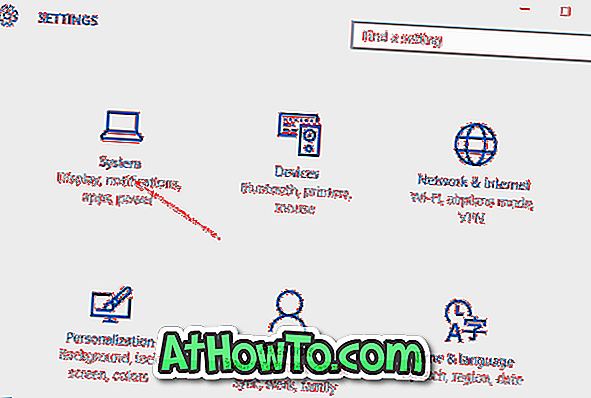
Passaggio 3: fare clic su App e funzioni per visualizzare tutte le app installate dallo store e i programmi desktop tradizionali.
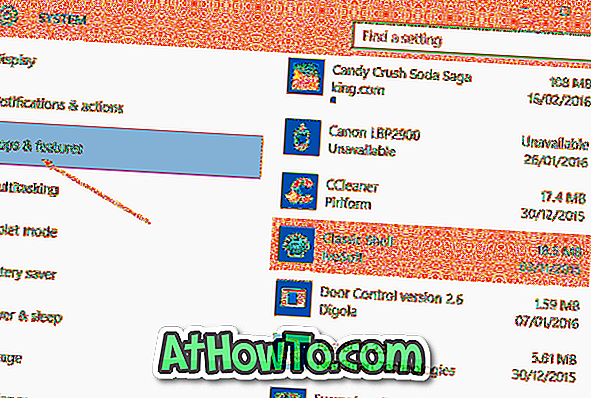
Passaggio 4: fare clic su un'applicazione che si desidera rimuovere o disinstallare per visualizzare il pulsante Disinstalla .
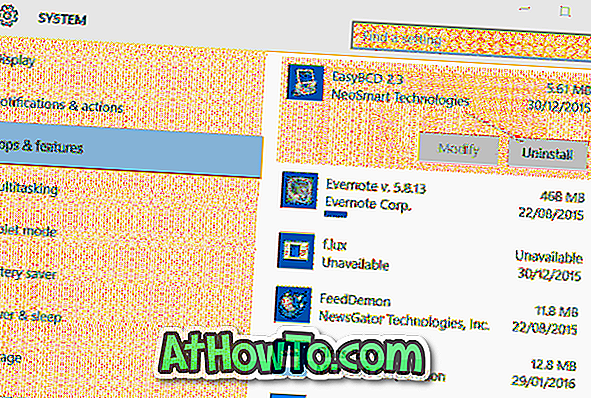
Passaggio 5: infine, fare clic sul pulsante Disinstalla per visualizzare la finestra di dialogo di conferma. Fare nuovamente clic sul pulsante Disinstalla per iniziare a rimuovere l'applicazione selezionata.
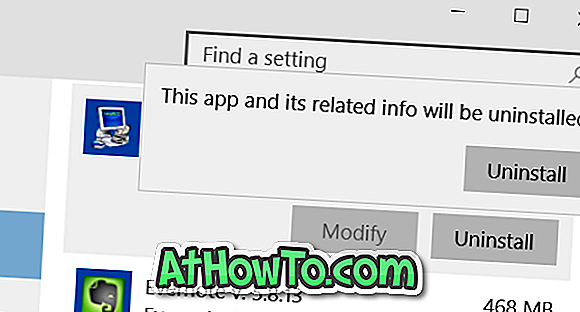
Metodo 2 di 3
Disinstallare programmi tramite il Pannello di controllo
Sebbene il suddetto metodo di disinstallazione dei programmi tramite l'app Impostazioni funzioni senza problemi, la maggior parte degli utenti preferisce utilizzare il Pannello di controllo per rimuovere i programmi desktop tradizionali. I passaggi per disinstallare i programmi tramite il Pannello di controllo in Windows 10 sono gli stessi delle versioni precedenti di Windows.
NOTA: non è possibile disinstallare le app installate da Store tramite il Pannello di controllo.
Passaggio 1: aprire il Pannello di controllo. Esistono molti modi per aprire il Pannello di controllo in Windows 10. Il modo più semplice consiste nel digitare il Pannello di controllo nel menu Start o nella casella di ricerca della barra delle applicazioni, quindi premere il tasto Invio.
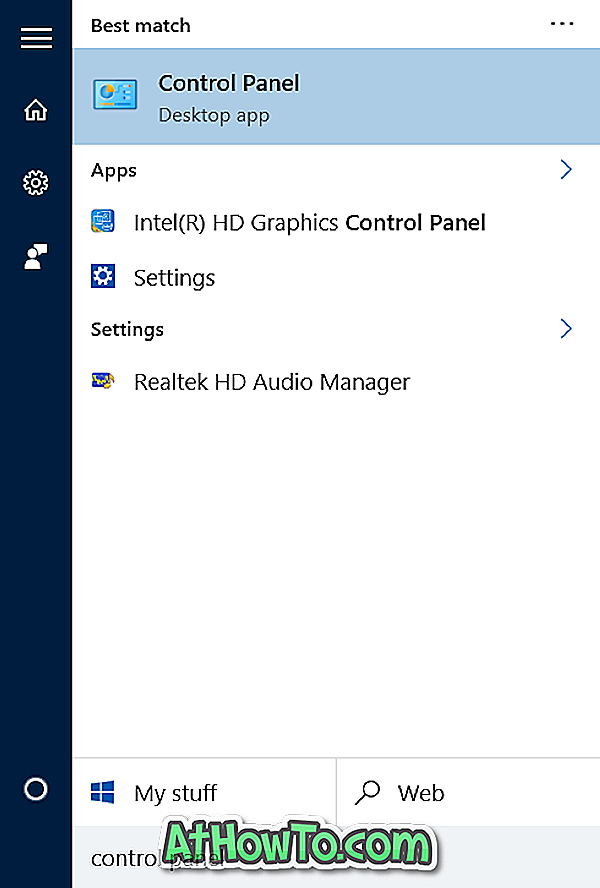
Se la ricerca non funziona, fare clic con il pulsante destro del mouse sul pulsante Start sulla barra delle applicazioni per aprire il menu Power user e quindi fare clic su Pannello di controllo.
Passo 2: Una volta avviato il pannello di controllo, fare clic su Disinstalla un programma come mostrato nella figura sotto.
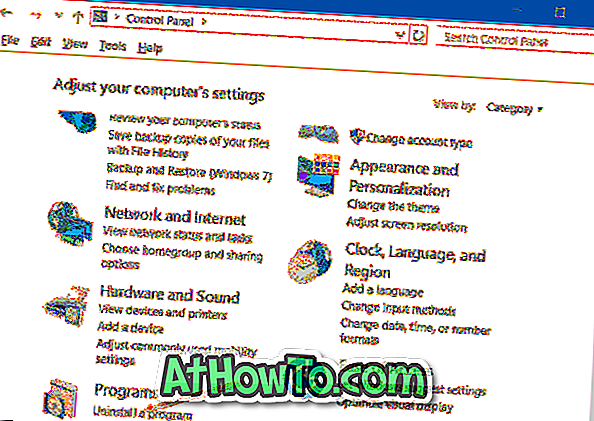
Se il pannello di controllo viene visualizzato con icone piccole (come mostrato nella figura sotto), fare clic su Programmi e funzionalità.
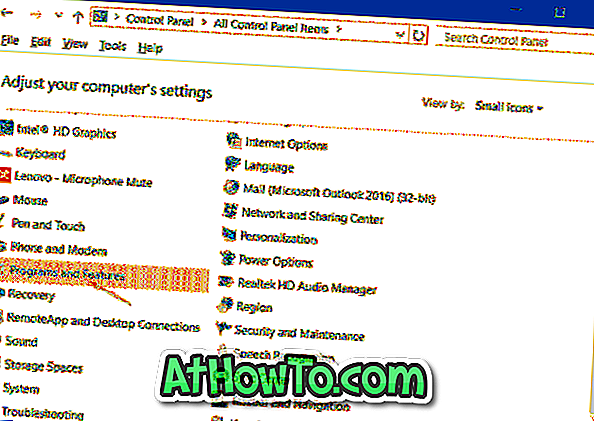
Passaggio 3: fare clic con il pulsante destro del mouse sul programma che si desidera rimuovere dal PC Windows 10, quindi fare clic sul pulsante Disinstalla.
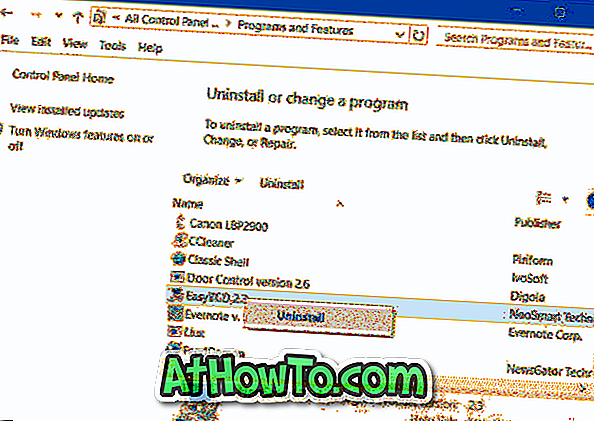
Fare clic sul pulsante Sì se viene visualizzata la finestra di dialogo di conferma. Una volta disinstallati, alcuni programmi potrebbero chiederti di riavviare il PC. Se richiesto, eseguire il riavvio una volta per completare la disinstallazione.
Metodo 3 di 3
Disinstallare programmi usando CCleaner
A volte, alcuni programmi si rifiutano di essere disinstallati quando si segue la procedura standard sopra menzionata. In tal caso, è necessario utilizzare programmi di terze parti come CCleaner per sbarazzarsi del programma.
Come probabilmente saprai, la versione gratuita di CCleaner per Windows 10 supporta la disinstallazione di entrambe le app installate da Store e i tradizionali programmi desktop. Completa le seguenti istruzioni per rimuovere le applicazioni desktop usando CCleaner.
Passaggio 1: scarica e installa CCleaner, se non è già installato.
Passaggio 2: Avvia CCleaner. Fai clic su Strumenti e quindi su Disinstalla per visualizzare tutti i programmi e le app installate.
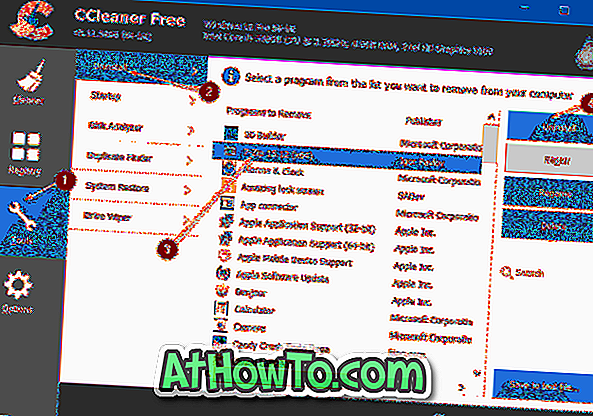
Passaggio 3: Fare clic sul programma che si desidera eliminare e quindi fare clic sul pulsante Disinstalla . Fare clic su Sì se e quando viene visualizzata la finestra di dialogo di conferma.














